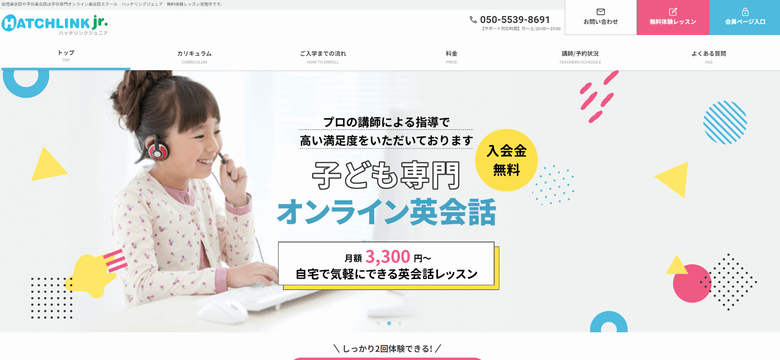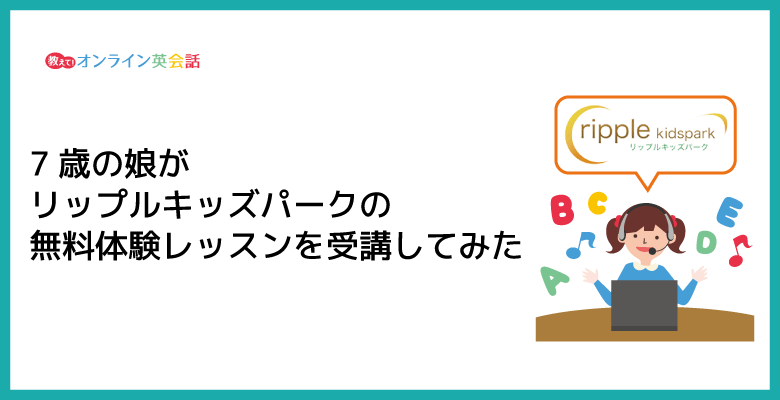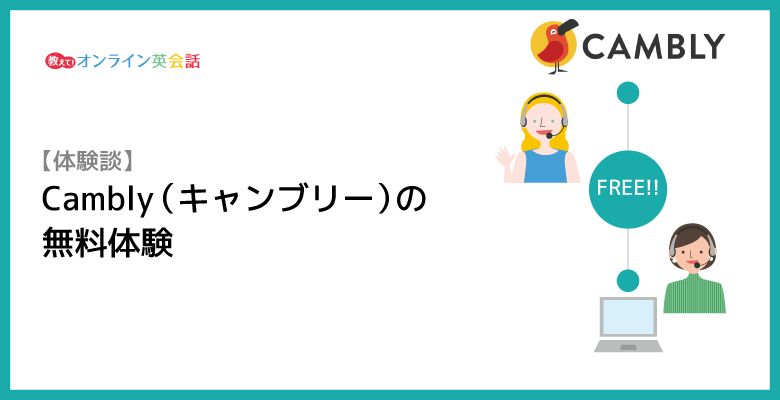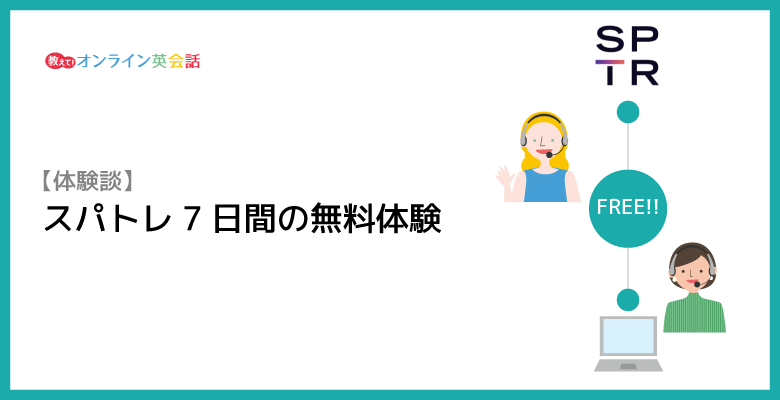ハッチリンクジュニアは、3歳から18歳までの子どもに特化したオンライン英会話です。
数あるオンライン英会話の中でも、兄弟や家族でレッスンシェアできる、日本人スタッフによる問い合わせ窓口があるなど、親にとってもうれしいサービスが充実しています。
たとえば、ハッチリンクジュニアでは兄弟が横並びでレッスンを受講することも可能です。
小さな弟や妹が途中で乱入してもOKとされているので、レッスン中は静かにしていなくてはと気を使わなくてもいいですよね。
さらには月々3,300円/4回~(1レッスン税込みで約825円!)の良心的な価格ということで、効果が出るならさっそくはじめたいという人も多いのではないでしょうか。
そこで今回は9歳の娘が無料の体験レッスンを受けてみましたので、その様子をくわしく紹介していきます。
ハッチリンクジュニアで子どもに合う講師を選ぶためのヒントもご紹介しますので、これから受講しようという方は、ぜひ最後までご覧ください。
 Chica
Chica 「子供に英会話を習わせたいけど、重い腰が上がらない…」という人は多いですよね。我が家の場合もそうでしたが、ハッチリンクジュニアのレッスンは比較的むずかしくなかったので、初心者でも挑戦しやすいオンライン英会話です。
目次
ハッチリンクジュニアの基本情報
ハッチリンクジュニアは、2010年創業の株式会社ブレンディングジャパンという老舗企業が運営する子ども専門のオンライン英会話です。
フィリピンのハッチリンクジュニアのオフィスに勤務する講師と、無料ビデオツールを通して授業をすることで、お手頃な価格でありながら本格的なレッスンが特徴。
1つのアカウントで兄弟同時に受講できたり、日本人講師が選べたり、またリクエストに応じて市販の英語教材も使えるなど、利用者の都合にあわせて利用できる自由度の高いオンライン英会話といえるでしょう。
ハッチリンクジュニアの基本情報
| サービス名称 | ハッチリンクジュニア(HATCHLINK Jr.) |
|---|---|
| 運営者 | 株式会社ブレンディングジャパン |
| 所在地 | 〒102-0084 東京都千代田区二番町3番地 麹町スクエア |
| 設立年 | 2010年3月 |
| 推奨年齢 | 3歳~18歳 |
| 講師 | フィリピン人講師、日本人講師 |
| 料金・コース内容 | 月4回プラン 3,300円 月8回プラン 4,800円 月12回プラン 6,900円 月16回プラン 9,100円 月20回プラン 11,200円 月24回プラン 12,400円 月30回プラン 14,000円 |
| レッスン時間 | 25分/1レッスン |
| 体験レッスン | 最大2回無料 |
| 受講可能時間 | 8:00~23:00 |
| サポート対応時間 | 月~土:10:00~19:00(電話サポート) |
| 受講可能な端末 | パソコン、タブレット |
| 受講システム | Zoom |
| 家族の受講 | アカウントシェア可能(同時受講も可能) |
| 教材 | オリジナル教材(無料) |
| 入学金・解約金 | なし |
| レッスン予約 | 必要(1時間前まで) |
| キャンセル | 2時間前まで無料 |
※料金は税込価格です。サービス内容は変更される場合があります。最新情報は公式ホームページで確認ください。
無料体験で感じたハッチリンクジュニアの良かった点を口コミ
はじめに、ハッチリンクジュニアの無料体験レッスンを受けてみて、良かったと感じた点から紹介します。
ハッチリンクジュニアのメリット
- フレンドリーなフィリピン人講師で日本語にも対応
- 兄弟でアカウントシェアができてコスパがいい
- 日本人講師がいるので英検対策もできる
- レッスンを録画して授業の復習ができる
- 電話窓口で日本人スタッフに相談できる
 Chica
Chica ハッチリンクならではのメリットだと感じる点も多いので、さっそく口コミしていきますね。
フレンドリーなフィリピン人講師で日本語にも対応
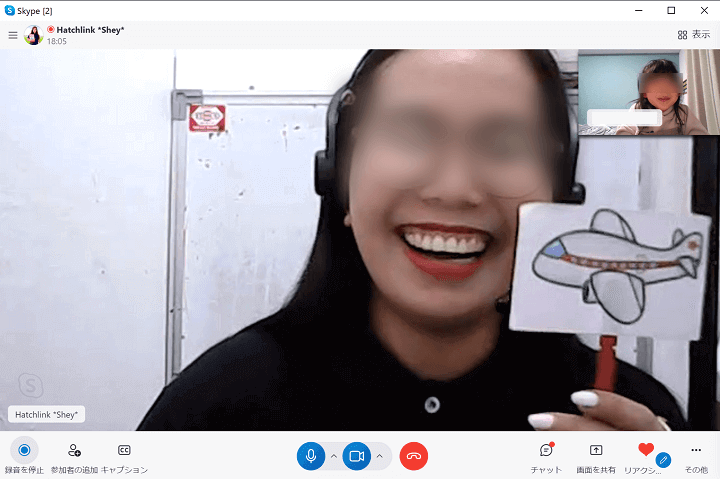
ハッチリンクジュニアのレッスンは、フィリピン在住のフィリピン人講師が担当します。
5%という厳しい採用率をくぐってきた講師ばかりなので、どの先生も明るい表情や大きなジェスチャーで子どもの心を掴み、楽しく英語を教えてくれます。
またハッチリンクジュニアでは、日本語ができるフィリピン人講師が多いです。
「どっち?」「そうそう」など、簡単な日本語を使ってくれるので、子どもが指示を理解できない時でもレッスンがスムーズに進みます。
 Chica
Chica レッスンは基本オールイングリッシュで行われますが、困ったときは日本語をはさんでくれるので、子どもも安心して受講できました。
兄弟でアカウントシェアができてコスパがいい
ハッチリンクジュニアは、兄弟、姉妹でアカウントをシェアできます。
オンライン英会話の多くはアカウントのシェアを禁止しているので、これは嬉しいポイントです。
兄弟でシェアできればコスパがよくて経済的ですし、複数のアカウントを管理する手間もいりません。
さらには、同時受講(同席)もできるので、小さい弟や妹がレッスン中に入ってきても問題なし。
家族でレッスンをシェアすることもできますので、今日はお兄ちゃんのレッスン、明日は弟、そして週末はパパ・ママの英会話の時間といった使い分けも可能ですよ。
日本人講師がいるので英検®対策もできる
オンライン英会話をはじめる人の中には、英検®受験を検討している人もいますよね。
ハッチリンクジュニアでは日本語講師(バイリンガル)も数名在籍してるので、必要に応じて日本語での文法説明をリクエストできます。
英検®の対策や、学校の英語学習の成績アップにつながりやすいオンライン英会話です。
 Chica
Chica ハッチリンクジュニアの無料体験で英検®対策のレッスンを試す方法については、後述しているよくある質問をご覧ください。
レッスンを録画して授業後に復習できる
ハッチリンクジュニアは、無料ビデオツール(Zoom)を使ってレッスンを行いますが、レッスンを録画することが許可(推奨)されています。
せっかくの無料体験、受けっぱなしではもったいないですよね。
レッスン録画があれば授業後の復習に役立ちますし、正面からの子どもの表情を見て楽しめているか確認することもできます。
一つ注意したいのが、Zoomは生徒側が録画ボタンを押さなければいけません。
事前にリクエストメッセージを送れば、講師がZoomでの録画許可をしてくれますので、メッセージを送っておきましょう。
 Chica
Chica レッスンを録画したい時は “Please allow me to record the lesson today.” とリクエストしてみてください
電話窓口で日本人スタッフに相談できる
ハッチリンクジュニアには、電話のカスタマーサポート窓口(事務局)があります。
AIチャットやメールによる顧客対応に切り替える企業が多い中、ハッチリンクジュニアは電話で質問できるのでとても助かりました。
月から土の10時から19時まで営業しているので、レッスン中にトラブルがあった時でも安心です。
日本人事務スタッフが対応してくれるので、レベルの相談など細やかな相談ができ、長くオンライン英会話を続けたい人にも向いています。
【体験談】ハッチリンクジュニアの無料体験レポート
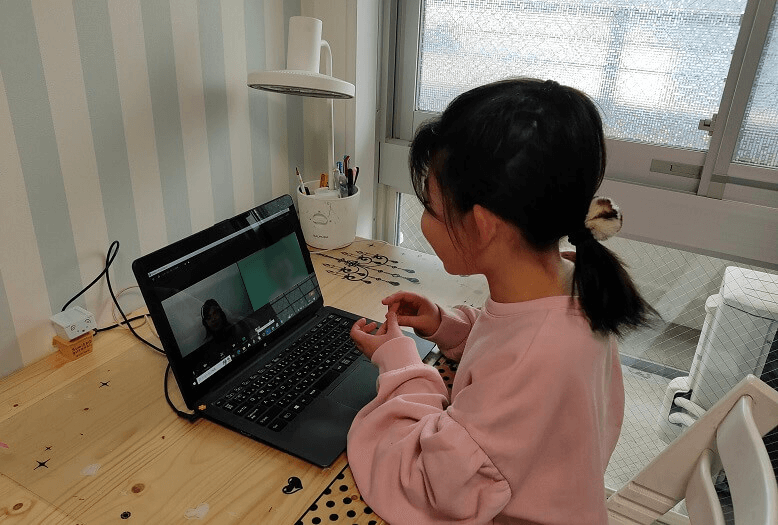
ここからは、ハッチリンクジュニアで体験レッスンを受けたレビューをご紹介します。
無料体験レッスンは2回ありますが、1回目はレベルチェック、そして2回目が通常レッスンと、その内容が違っています。
なお今回の体験では、1回目はZoom、2回目はSkypeとレッスンツールを変えてみましたので、レッスン画面のレイアウトの違いなどもご参考ください。
※ 2025年5月5日をもってSkypeのサービスが終了したため、現在はZoomでのみレッスンを行っています。
無料体験レッスン1回目と2回目の違い
| 1回目 | 2回目 | |
|---|---|---|
| レッスン内容 | レベルチェック | 入会後と同じレッスン |
| 教材 | なし | オリジナル教材(無料) |
| 講師の選択 | 選べる (フィリピン人講師) |
選べる (フィリピン人講師) |
| 保護者の付き添い | 低年齢の場合は推奨 | レッスン後にフィードバックがあるので、付き添いがおすすめ |
| 準備物 | ・パソコンやタブレット ・インターネット ・マイクとWEBカメラ(必要に応じて) |
・パソコンやタブレット ・インターネット ・マイクとWEBカメラ(必要に応じて) |
※上記の内容は講師やお子様の年齢によっても変わるので、参考までにご覧いただければ幸いです。
 Chica
Chica 結果からお伝えすると、我が家の場合は2回目のレッスンの方が子どもの食いつきがよかったです。もし1回目のレッスンが盛り上がらなかったとしても、そこで終わらせずに、ぜひ期限内に2回目まで受けてみることをオススメします。※体験レッスンの有効期限は、無料会員登録から1ヶ月。
1回目の体験レッスン(Zoomで受講)
それでは、1回目の無料体験レッスンの様子を紹介していきます。
1回目の体験レッスンでやったこと
- あいさつと講師からの質問
- スライドを使ったレッスン
スライトこの文字は何?(What Letter is this?)
単語の確認など(食べ物、動物など)
1. あいさつと講師からの質問
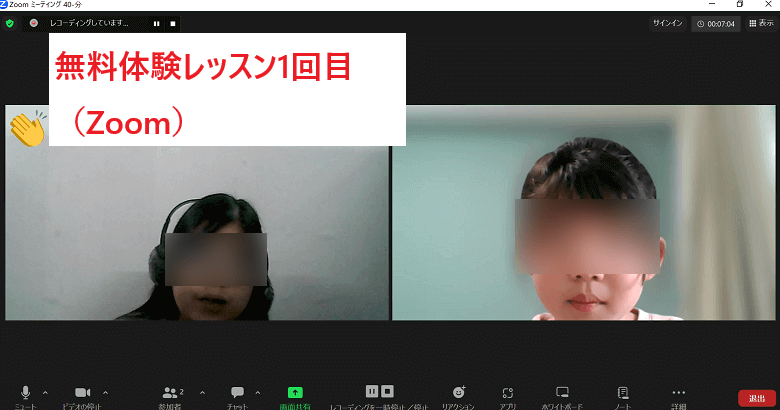
予約時間ぴったりにレッスンがスタートしました。
最初に講師から自己紹介があり、次にフリートーク形式で、以下のような質問がありました。
講師からの質問(1日目)
- What’s your name?
- How old are you?
- Did you eat lunch?(お昼は食べましたか?)
- What did you eat?(何を食べましたか?)
- What food do you like?(どんな食べ物が好きですか?)
- What color do you like? (どんな色が好きですか?)
- What animal do you like?(どんな動物が好きですか?)
たとえば、「何の色が好き?」と聞かれたとき。
初心者であれば、“I like yellow.” と答えるところを、“yellow” と単語だけで答えていくことがほとんどですよね。
娘の場合も、まだ文を組み立てながら答えることができないので、単語で答えた時は講師がフルセンテンスでの答え方を指導してくれます。
 Chica
Chica レベルチェックのためだと思いますが、たくさんの質問の繰り返しで、すべり出だしから子どもが飽きてしまった……というのが少し残念なポイントでした。
2. スライドを使ったレッスン
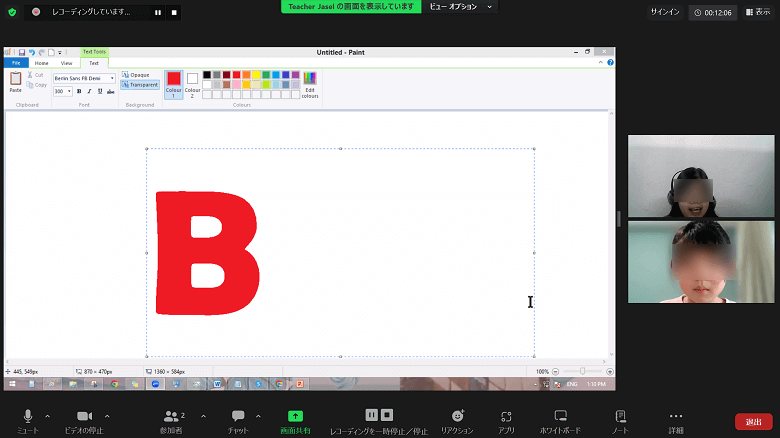
ここから、Zoomの画面共有をつかったレッスンです。画面に映し出された、A~ZのLetter(字)を読んでいきます。
アルファベットの大文字だけで小文字は出てこなかったので、スムーズに答えられました。
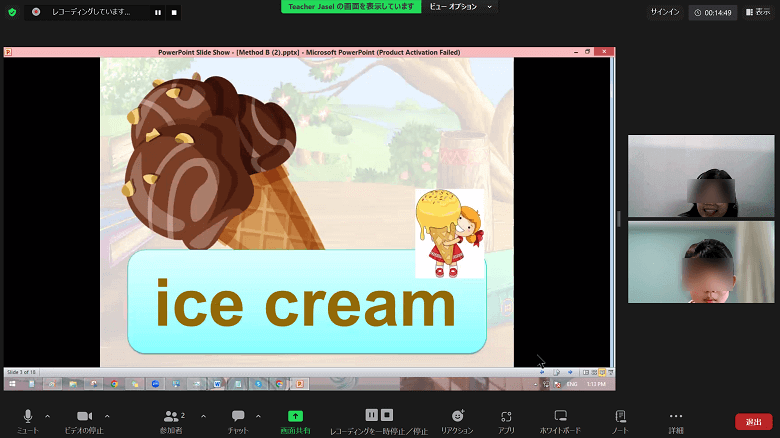
次に、スライドに映された英語の単語を読んでいきます。
このパートも、食べ物・動物、果物を中心に、特に英語の勉強をしていなくても、おおよそ9歳くらいまでには出会う単語ばかりだったので、難しいものはありませんでした。
他にも歌やゲームなどをはさみながら、体験レッスン1回目(25分)は終了です。
レベルチェックの結果は後からメールでレポートされ、娘の場合は下から2番目のレベル「Beginner 2」という判定でした。
2回目の体験レッスン(Skypeで受講)
※ 2025年5月5日をもってSkypeのサービスが終了したため、現在はZoomでのみレッスンを行っています。
初回の体験レッスンから1週間後、2回目のレッスンを予約しました。
2回目の体験レッスンでやったこと
- あいさつと講師からの質問
- ゲーム(Where is the coin?)
- オリジナルテキストを使ったレッスン
- 保護者へのカウンセリング
1. あいさつと講師からの質問
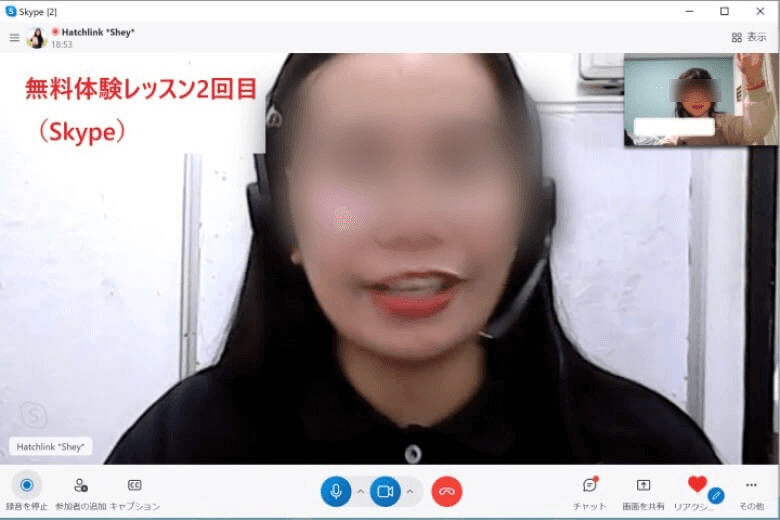
レッスンの時間になり、Skypeをつなぎます。お正月明けの時期だったので、“happy new year” という講師の元気な挨拶から始まりました。
とても明るい先生で、子どもの答えに対して、「どうしてそうなの?」と深く掘り下げて聞いてくれたり、聞き取れない部分は、上手に言い換えながらレッスンをしてくれたのがよかったです。
講師からの質問(2日目)
- What’s your name?(名前は何ですか?)
- How are you today? (今日の調子は?)
- Are you happy or sleepy?(楽しい、それとも眠い?)
- What color do you like?(何色がすき?)
- Do you have any questions for the teacher?(先生に質問はありますか?)
講師が好きなネイルのカラーや、お菓子の話も飛びたし、子どもの緊張を上手にほぐしてくれました。
2. ゲーム(Where is the coin?)
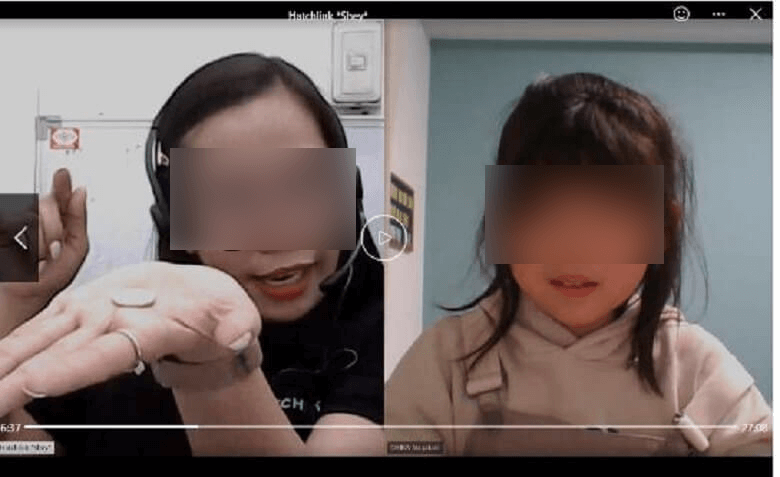
次に、英語で「コイン隠し」のゲームをしました。
ゲームで講師が使ったフレーズ
- Do you want to play a game?
- Where is the coin?
- Count with me!
両手に隠したはずのコインが、カウントをすると、なんと先生のおでこにコインが!笑
子供を楽しませるために全力でレッスンをしてくれる講師に、子供も夢中になっています。
 Chica
Chica 講師はとても子どもの扱いに慣れていて、さすがだと感じました。
3. オリジナル教材を使ったレッスン
ここから、残り15分ほどがオリジナル教材を使ったレッスンです。
スライド式のテキストを画面に映しながら、「A」からはじまるいくつかの単語(例:Apple、Airplane、Arm)を発音していきます。
その後に、単語を使って「It’s a/an」 の構文を使った英文を読み上げます。
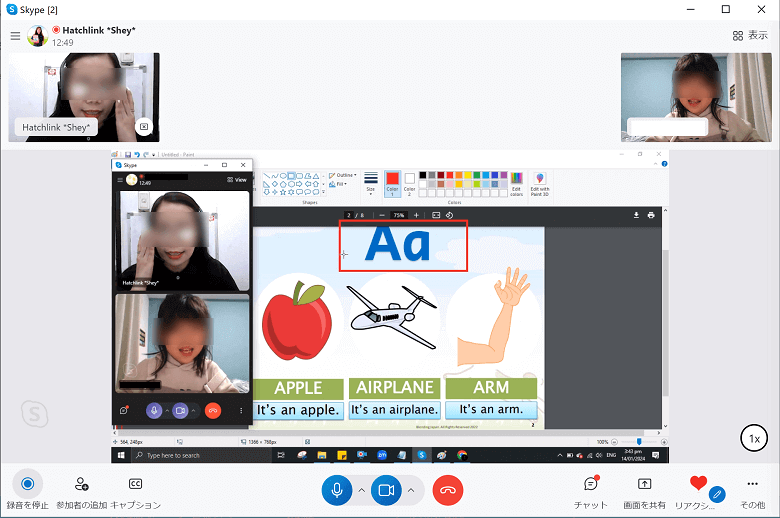
ただテキストを進めるだけではなく、内容に関連させながら「赤いリンゴと青いりんごどっちが好き?」「飛行機を見たことがある?」などの質問も交えていくので、子どもを飽きさせません。
全部でA~Eまでのスライドがありましたが、今回はBまで消化し、25分が経過したところでレッスンが終了。最後に、がんばって取り組めたことを褒めてもらいました。
4. 講師から保護者へカウンセリング
レッスンの最後に、講師から「お母さんはいますか?」と英語で話しかけられました。
今日のレッスンは難しすぎなかったか聞かれ、他のレベルの教材を見せながらその場でレベルのすり合わせをしてくれます。
ハッチリンクジュニアは初級から上級まで全部で8段階のレベルで判定されますが、2回目の体験を終了した時点でベルが難しい(あるいは簡単すぎる)と伝えたら、その場で変更してくれます。(それ以降は、事務局へ電話で変更手続きが必要)
それ以外にも、子どもの英語力のどの部分が足りていないか、どこを伸ばしたいかなどしっかりカウンセリングしてくれて心強かったです。
 Chica
Chica 2回目の体験レッスンは子どもの集中力も切れず、英語でコニュニケーションがとれている様子がとても伝わり、効果あり!と感じました。2回目の講師はプロフィールにある評価点数を見ながら経験豊富な先生を選んだので、やはり講師選びは大事だと実感しました。
ハッチリンクジュニアで子供にあった講師を選ぶコツ
今回の体験では、子供と相性の良い講師を選ぶ大切さを感じましたが、はじめから見極めることは難しいですよね。
そこで体験レッスンを通して気づいた、講師の選び方3つのポイントをご紹介します。
ハッチリンクジュニア事務局に実際に相談してみた内容もご紹介しますので、参考になれば嬉しいです。
1.「検索条件」を使って経験豊富な講師を探す
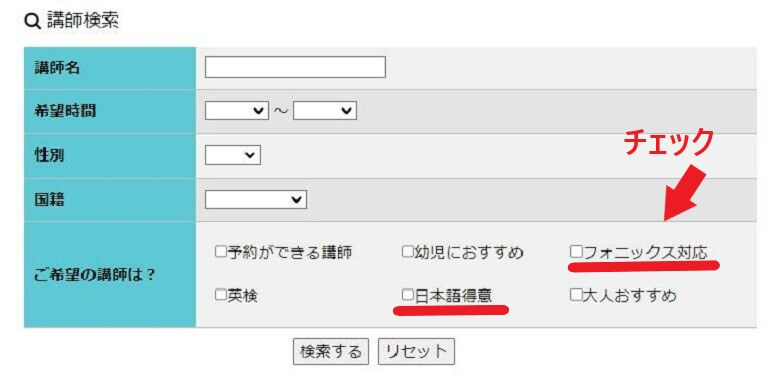
ハッチリンクジュニアには数多くの講師が在籍しているので、その中から評価のいい先生を選ぶのはかなり大変です。
そこで利用したいのが、予約画面にある「検索条件」です。
たとえば、検索条件にある「日本語得意」「フォニックス対応」にチェックを入れて検索すると、どちらにも対応できる講師のみに絞られます。
必ずしもそうとは限りませんが、色々な指導方法に対応できるのは経験が長い講師であり、つまり評価も高い傾向にあります。
実際にチェックをしてみると、講師の数が少し絞れましたので、経験豊富な講師を選びたいという方は利用してみてください。
2. 講師プロフィールを見て評価の良い先生を選ぶ
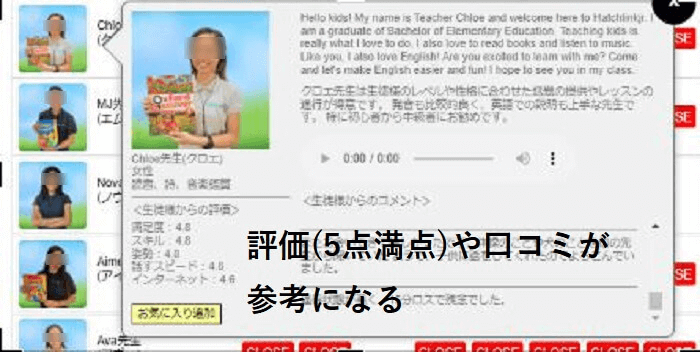
講師の一覧が表示されたら、写真をクリックして必ずプロフィール詳細を見ましょう。
講師プロフィールの内容はとても充実していて、その先生の評価が数字で表されていたり、具体的な評価コメントが記載されているのでとても参考になります。
さらに講師の趣味も紹介されているので、人となりやキャラクターがわかり、子どもと相性が良いか判断しやすいです。
3. 何人かの講師をお気に入り登録しておく
お気に入りの講師を見つけたら、「お気に入り追加」しておくと、一覧のトップに常時表示されて、レッスン枠がとても見つけやすくなります。
この時、一人の講師にしぼらず、数名の講師を候補にあげておくことがポイントです。
ハッチリンクジュニアは1ヶ月先までのレッスンを予約できるので、とくに人気の講師は先までレッスンが埋まっていることがほとんど。
ですが、他の受講者がキャンセルすることでレッスン枠が空くタイミングがあります。レッスンの予約画面はスマホからも見れますので、こまめにチェックしておきましょう。
我が家の場合も、2回目の体験レッスンは、そのようにして人気講師のレッスンを受けることができました。
ハッチリンクジュニア無料体験の申し込み方法
オンライン英会話を試してみたいけど、勧誘があったり、手続きが面倒なのは嫌ですよね。
ハッチリンクジュニアでは、無料体験レッスン後の無理な勧誘など一切ありません。
また、体験レッスンの申し込みにクレジットカードの登録なども必要ないので、2回の無料体験が終わればとくに手続きはなし、あとはゆっくり考えれば大丈夫です。
それでは、ハッチリンクジュニアの無料体験レッスンの受け方を3ステップで紹介します。
無料体験を受講する手順
- ハッチリンクジュニアの無料会員に登録をする
- 好きな講師を選んで予約する
- 当日はマイページからZoomにアクセスする
1. ハッチリンクジュニアの無料会員に登録をする
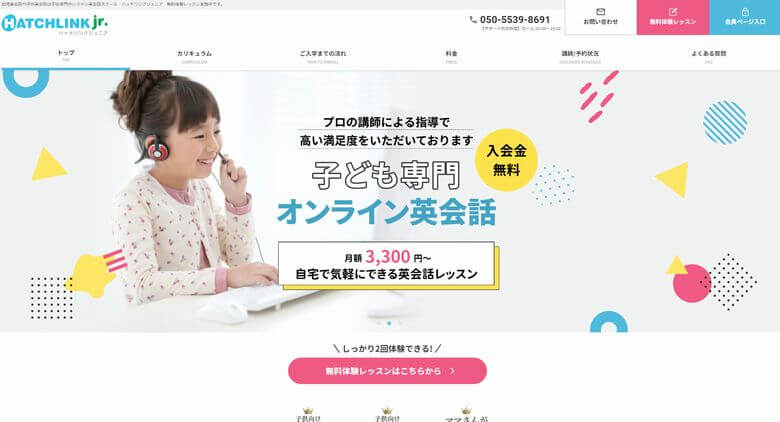
ハチリンクジュニアの無料体験レッスンを受けるなら、まず無料会員に登録しましょう。
ハッチリンクジュニア公式サイトにある「無料新規会員登録」をクリックをすると、入力フォームが開きます。
連絡先メールアドレスや生徒の名前など、2~3分ほどで入力が完了する内容です。
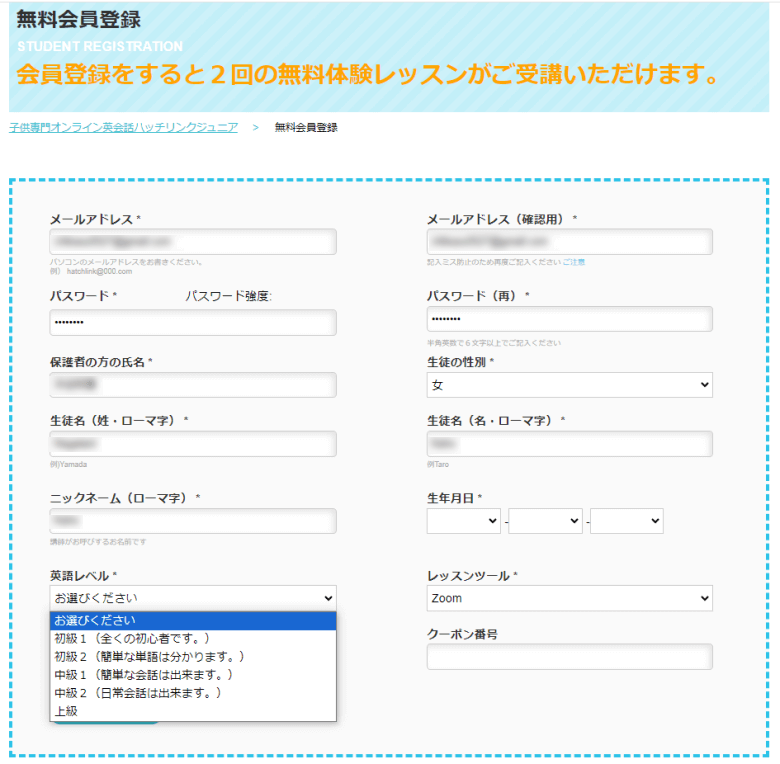
入力フォームの下に、「英語レベル」を選択するところがあります。
初級から上級まであるので、お子様の状況にあわせて5段階のうちから選びましょう。(我が家は初級2を選びました)
2. 講師を選んでレッスン予約する
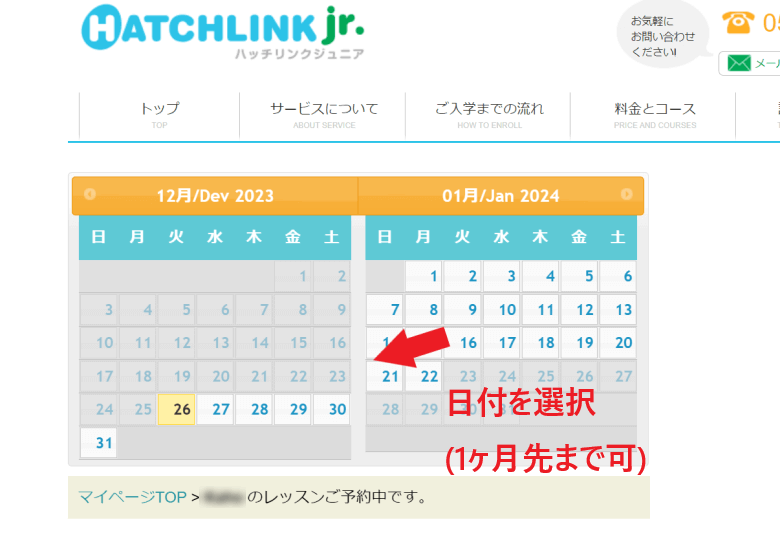
無料会員の登録ができたら、いつでも体験レッスンの予約ができます。
ハッチリンクジュニアでは1ヶ月先までのレッスン予約ができるので、カレンダーから日付を選択します。
すると、選択した希望日にレッスンできる講師がリストアップされますので、さらに時間帯タブ(例 12:00-16:00)をしぼりましょう。
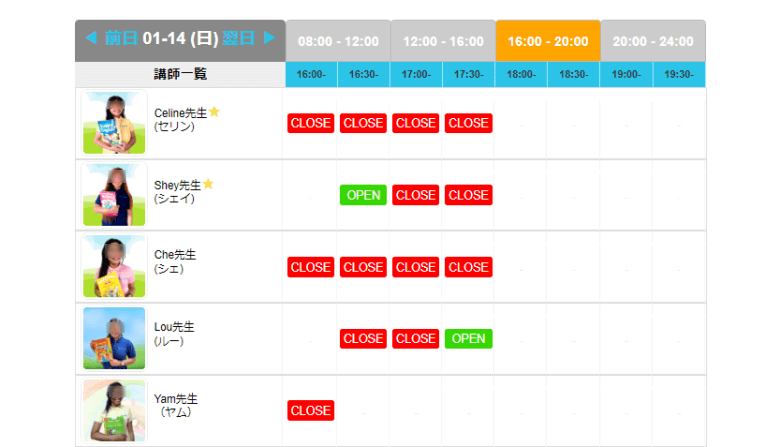
リストに表示されている「OPEN(緑色)」の枠がレッスン予約が可能ですので、希望の枠をクリックします。
なお「CLOSE(赤色)」ボタンはレッスン予約済み、「空欄」は講師がレッスンを入れていない枠ということで、予約はできません。
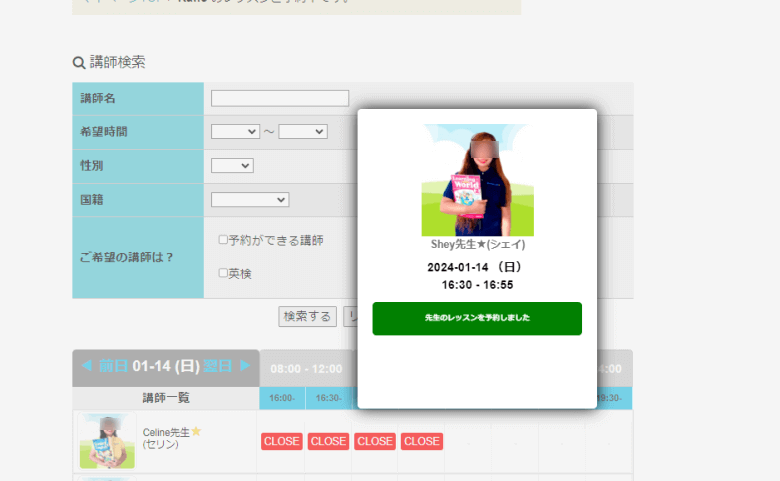
OPEN(緑色)ボタンをクリックすると、レッスン日時の詳細が表示されます。確認をして予約をするボタンを押せば、これで体験レッスンの予約は完了です。
ハッチリンクジュニアは、とくにメールなどでレッスン予約完了のお知らせがないので、忘れずにスケジューリングしておきましょう。
レッスン予約は1時間前まで、キャンセルは2時間前まで可能です。
3. レッスン当日にZoomをつなぐ
レッスン当日は、Zoomを使って授業をします。

マイページにログインすると、トップ画面に「本日のレッスン」というバーがあります。バーの右側にカメラのマーク(Zoom)があり、そこからレッスンルームに入室できます。
Zoomでレッスンを受ける場合は3分前にはつなぐように案内があるので、それまでに入室をして待機をしておきましょう。下の画面になれば準備OKです。
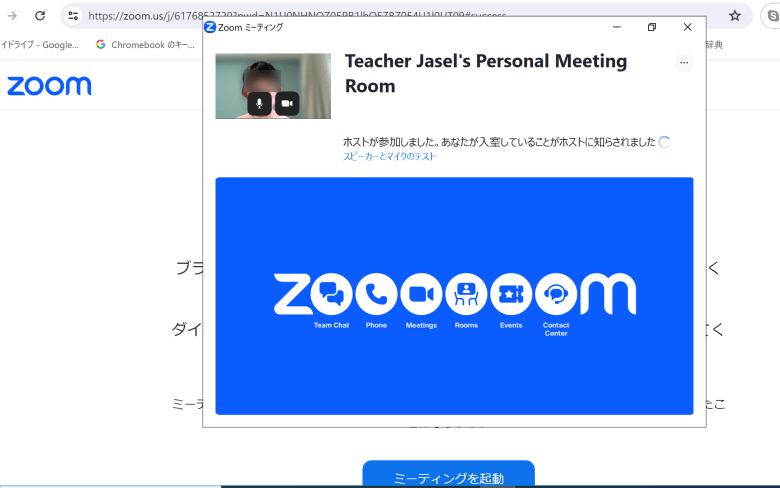
ハッチリンクジュニアの無料体験に関するQ&A
ハッチリンクジュニアの無料体験について、よくある質問をまとめました。
ハッチリンクジュニアの無料体験で使われる教材は?
ハッチリンクジュニアでは、オリジナル教材(無料)を使って授業を行います。
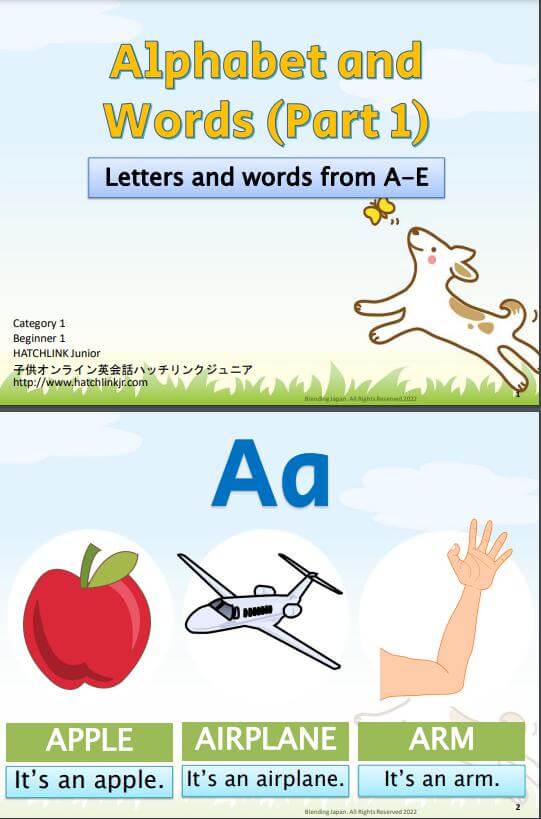
上のサンプルは、今回の体験で使ったBignner 1レベルのもので、子どもが見やすいようなカラフルなつくりです。
ハッチリンクジュニアの教材はホームページなどにサンプル公開されていませんが、自分が使った、あるいは次回に使う教材はマイページから見ることができます。
またオリジナル教材以外にも、以下の市販の英語教材を使用することもできます。
ハッチリンクジュニアで使える市販教材
- Let’s Go – Let’s begin
- Let’s Go – Phonics
- Side by Side
- 英検をひとつひとつわかりやすく(日本人講師のみ可)
など
ハッチリンクジュニアが指定する市販教材を使いたい場合は、事前にリクエストページよりお知らせください。
ハッチリンクジュニアの無料体験で英検の対策はできる?
ハッチリンクジュニアは英検®対策に対応していて、無料体験レッスンでも試すことができます。
ハッチリンクジュニアで対応可能な英検試験級
- 5級(一次試験対策)
- 4級(一次試験対策)
- 3級(一次試験/二次面接対策)
- 準2級(一次試験/二次面接対策)
- 2級 (一次試験/二次面接対策)
英検対策はオリジナルの英検対策テキストを使ったレッスンですので、体験予約後に「英検対策のテキストを使ってください」とリクエストを送信しましょう。
希望があれば、1回目の体験レッスンからでもリクエスト可能です。(その場合、レベルチェックは省略されます)
英検対策は全ての外国人講師と、一部の日本人講師で対応可能ですが、無料体験レッスンは外国人講師のみ選べるようになっています。
外国人講師とたくさんの実践型テキストをこなしながら、英検の問題に慣れることができ、同時にリスニングの効果も期待できますよ。
無料で試せるハッチリンクの英検®対策、ぜひ利用してみてください。
【まとめ】ハッチリンクジュニアは効果あり!ただし講師選びが大切
今回は、小学3年生9歳の娘がハッチリンクジュニアの無料体験を受けてみました。
無料体験を受けて感じたのは、レッスンを担当する講師が日本人の子どもに教えることに慣れていることです。
子どもが恥ずかしがっていても上手く話を引き出してくれますし、ゆっくりハキハキと英語を話してくれるので、これから英会話をはじめたい子どもにぴったりです。
ただし無料体験レッスンを受けてみて、講師選びがとても大切だとも感じました。
とくに2回目の体験レッスンは、娘と共通のスポーツの趣味がある講師だったので、話が盛り上がっていました。
「この先生と話したい」という気持ちは英語学習の原動力にもなり、英会話スキルアップの効果にもつながりますよね。
ハッチリンクジュニアは講師プロフィールがとても充実しているので、ぜひお子さんにぴったりの講師を選んでみてください。
- 執筆者:Chica

-
大学時代にアメリカ・イギリス・韓国に留学。TOEICスコア750点。社会人になってからは国際物流業界(商社、フォワーダー、通関業務)で、英語・韓国語を使っての仕事を経験。現在はライターとして、子ども・大人向けのオンライン英会話の記事を執筆中。プロフィールの詳細はこちら